Questa funzione nascosta delliPhone è il modo più semplice per prendere appunti velocemente

Scopri come prendere Quick Notes su iPhone quando desideri salvare testo, collegamenti e immagini in modo rapido e semplice.
Quando impari a trasformare una Live Photo in un video su iPhone e iPad, puoi condividere le tue foto in movimento molto più facilmente. Sarai anche in grado di visualizzarli così come dovevano essere visualizzati senza dover tenere premuto sullo schermo.
Con le Live Photos attivate, invece di scattare un singolo fotogramma quando premi il pulsante di scatto, la fotocamera del tuo iPhone acquisisce molti fotogrammi. Se visti insieme, questo crea un'immagine in movimento. In sostanza, ci vuole un breve video.
Puoi quindi visualizzare una foto nel contesto e vedere cosa stava facendo il tuo soggetto mentre scattavi la foto, dalle risate alle facce stupide. Riprodurli è facile: tutto ciò che devi fare è toccare e tenere premuta una foto dal vivo per vederla prendere vita. E quando condividi un'immagine live con un altro utente Apple, questi può visualizzare le foto in formato live anche su dispositivi iOS, iPadOS e macOS. Le Live Photos sono un modo davvero divertente per catturare e condividere ricordi e sono una di quelle piccole funzionalità che aiutano a rendere gli iPhone alcuni dei migliori telefoni in circolazione.
Tuttavia, possono sorgere problemi quando si condivide una Live Photo al di fuori dell'ecosistema Apple, dove non possono essere visualizzate come immagini in movimento. In tal caso, vorrai sapere come trasformare una Live Photo in un video. Potresti anche amare così tanto l'immagine in movimento che vuoi semplicemente tenerla come video per sempre.
Ad ogni modo, farlo è semplicissimo e siamo qui per mostrarti i passaggi. Ecco come trasformare una Live Photo in un video su iPhone e iPad.
Come trasformare una Live Photo in un video su iPhone e iPad
Continua a leggere per vedere le istruzioni dettagliate per ogni passaggio.
1. Apri l'app Foto e trova una Live Photo che vuoi trasformare in video.
Per trovare rapidamente tutte le Live Photo, tocca Album , quindi scorri verso il basso e tocca Live Photos .
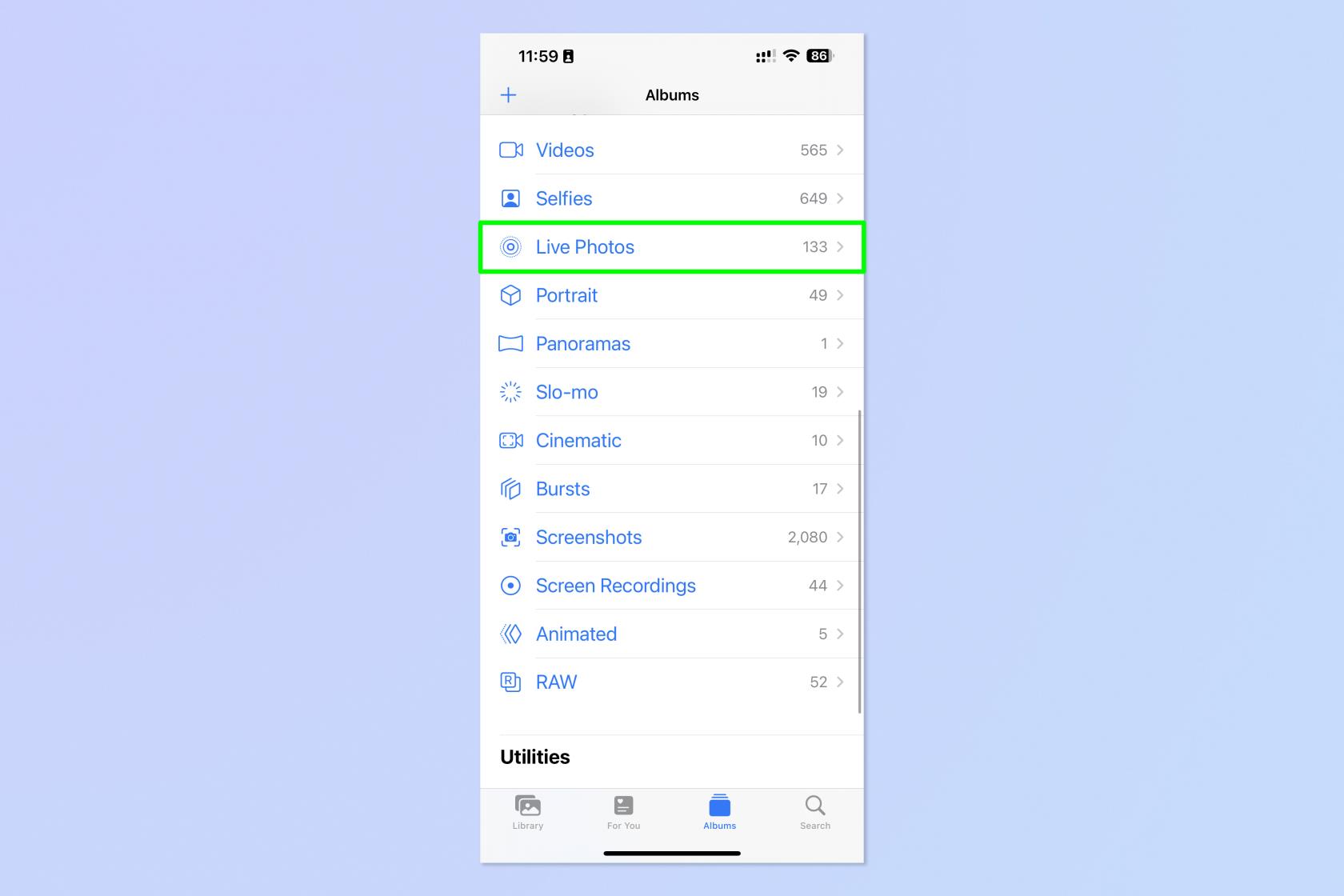
(Credito immagine: futuro)
2. Toccare il simbolo dei tre puntini in alto a destra.
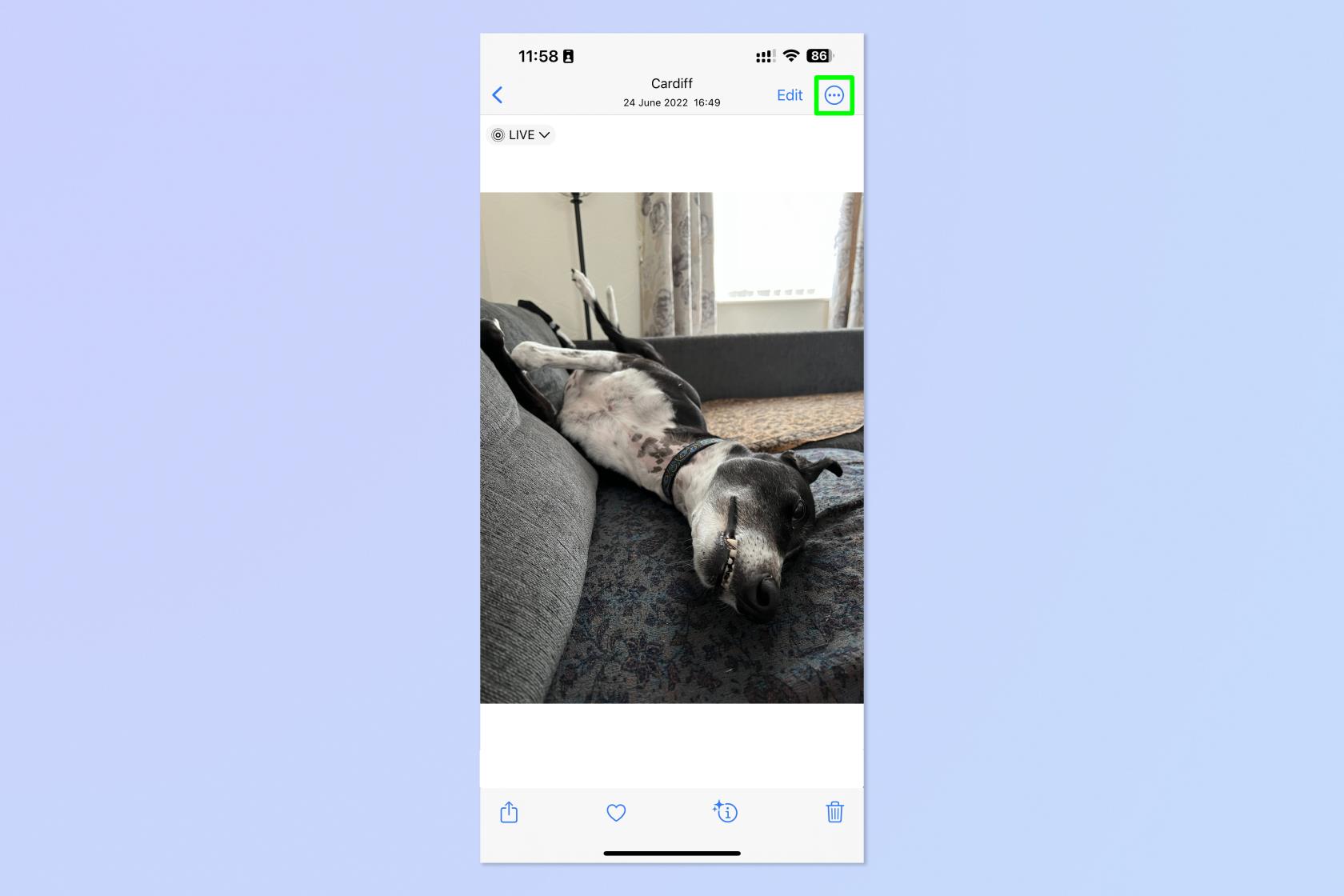
(Credito immagine: futuro)
3. Tocca Salva come video .
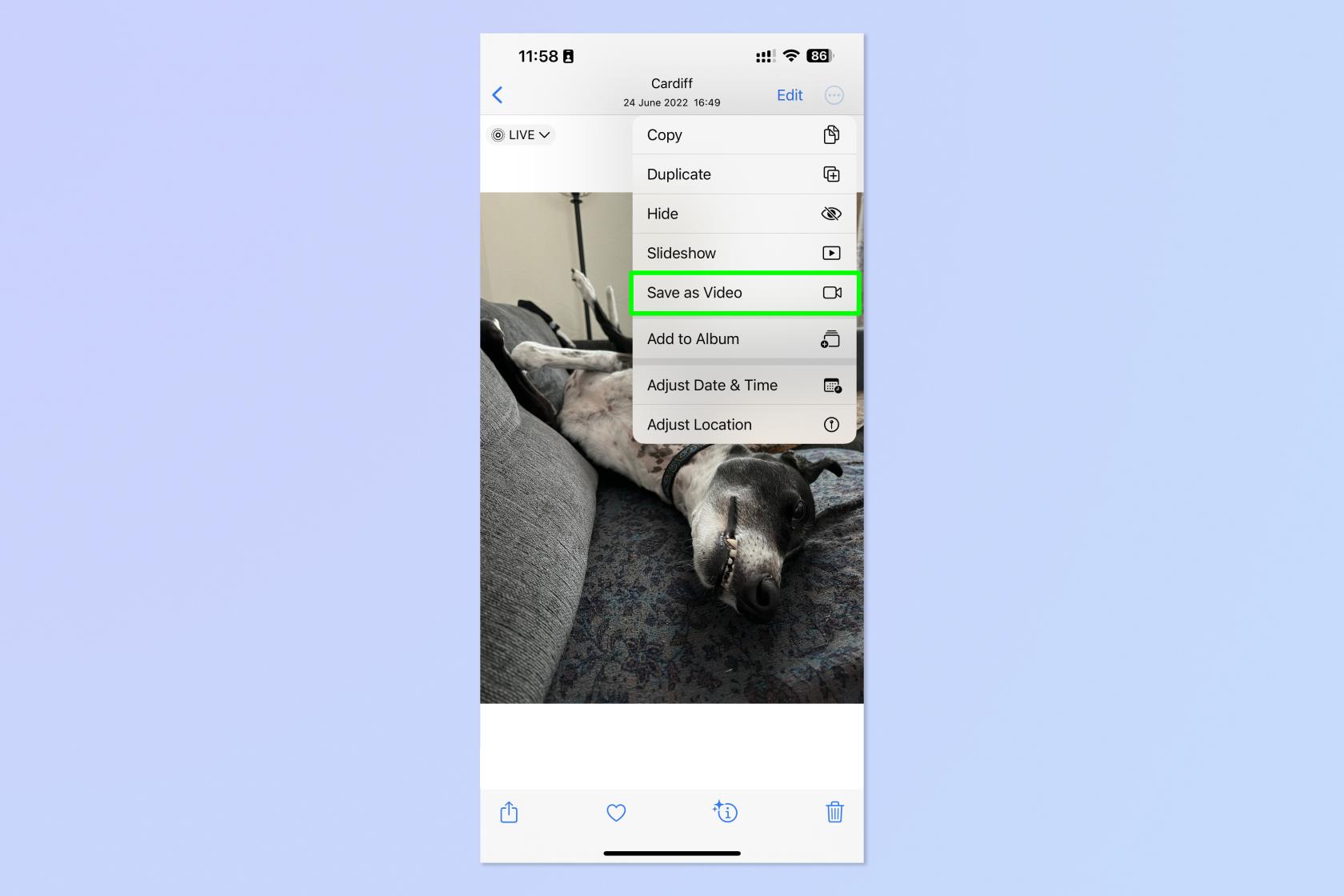
(Credito immagine: futuro)
Il tuo nuovo video verrà ora memorizzato nel tuo album Video. Nel Rullino fotografico, verrà salvato accanto alla Live Photo. Se desideri leggere altri tutorial per iPhone, ti abbiamo coperto. Hai appena ricevuto un nuovo iPhone? Scopri come trasferire i dati da iPhone a iPhone e spostare tutto senza intoppi. Il tuo iPhone è un po' lento? Scopri come cancellare la RAM su iPhone , poiché questo di solito può aiutare a velocizzare le cose. Potresti anche voler controllare come resettare a fondo un iPhone , che potrebbe anche aiutarti a rimettere in moto il tuo iPhone. Hai fatto cadere il tuo iPhone in acqua? Scopri come espellere l'acqua da un iPhone . Stanco di fastidiosi pop-up? Scopri come bloccare i popup in Safari su iPhone . Hai troppi scatti identici? Impararecome rimuovere le foto duplicate su iPhone Vuoi porre fine alla tua dipendenza da TikTok? Ecco come impostare i limiti di tempo sulle app per iPhone con Screen Time . Andare a sciare? Scopri come disabilitare il rilevamento degli arresti anomali su iPhone in modo che il tuo telefono non chiami l'ambulanza quando non dovrebbe.
Scopri come prendere Quick Notes su iPhone quando desideri salvare testo, collegamenti e immagini in modo rapido e semplice.
Se ti senti impaziente, imparare come abilitare gli aggiornamenti beta di macOS ti assicurerà di ottenere prima le ultime versioni del sistema operativo Mac.
Non ci vuole molto per attivare la modalità di visualizzazione orizzontale sempre attiva sui telefoni Samsung, offrendoti un'interfaccia in stile StandBy iOS 17
Se quest'estate andrai in vacanza o viaggerai, queste sono le funzionalità che dovresti utilizzare
Non contrarre mai più intossicazioni alimentari utilizzando questa scorciatoia per la conversione del tempo nel microonde.
La configurazione dei profili Safari in iOS 17 ti consente di ordinare più facilmente le schede e le pagine preferite, quindi vale la pena configurarle. Questa guida ti mostrerà come.
Ecco come nascondere il tuo stato online su WhatsApp, se non ti piace molto l'idea che le persone sappiano quando sei attivo.
Scopri come aggiornare il tuo iPhone a iOS 16, per utilizzare tutte le funzionalità più recenti e migliori assicurandoti che il tuo iPhone sia il più sicuro e ottimizzato possibile
Il tuo iPhone ha una correzione dell'obiettivo integrata che può rimuovere la distorsione ottica dalle immagini. Ecco come lo accendi.
Ecco come abilitare il livello della fotocamera dell'iPhone, arrivato con iOS 17.








